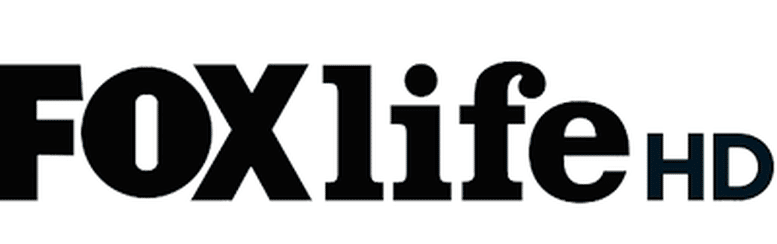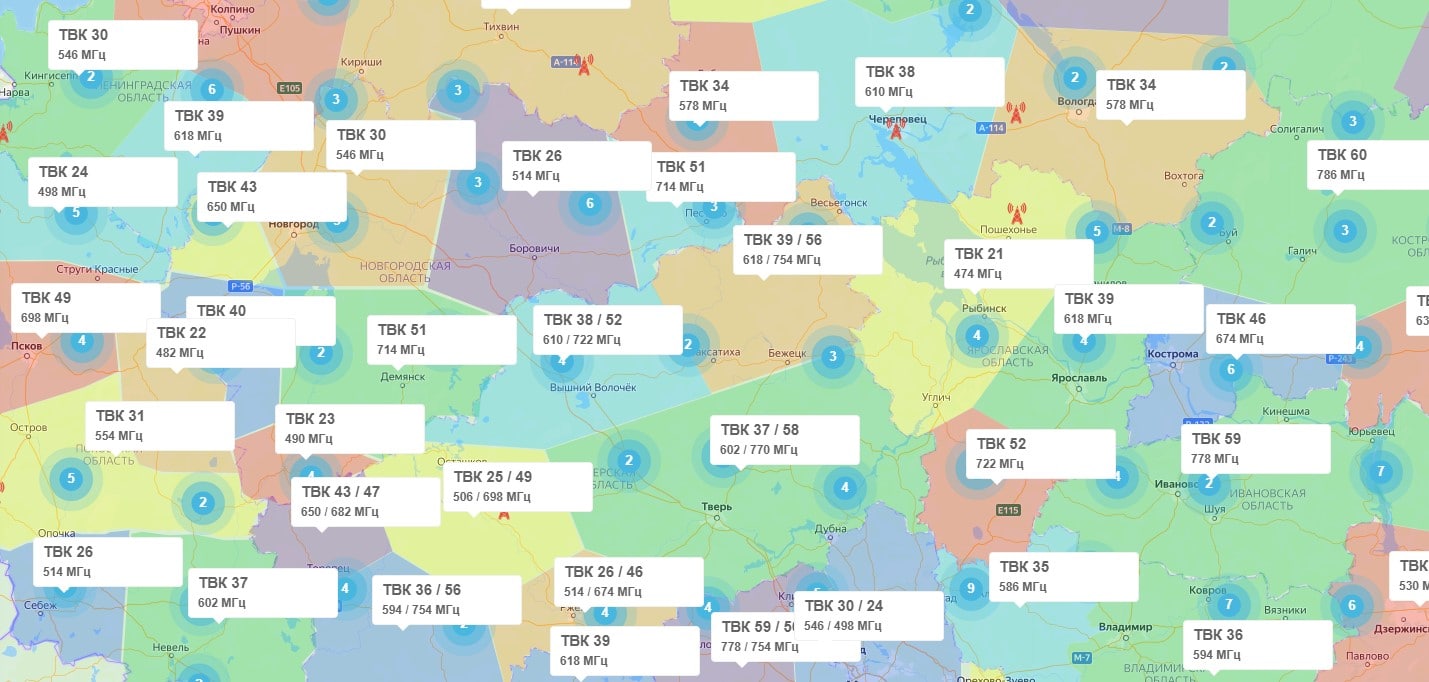ကြံ့ခိုင်ရေးလက်ကောက်ကို ဖုန်းနှင့်ချိတ်ဆက်နည်း၊ ဖုန်းနှင့်မချိတ်ဘဲ တပ်ဆင်နည်း၊ စမတ်လက်ကောက်တစ်လုံးသည် ဖုန်းနှင့်မချိတ်ဆက်ပါက စမတ်လက်ကောက်အလုပ်လုပ်ပုံ၊ ဘာလုပ်ရမလဲ၊ စမတ်လက်ပတ်နှင့် ချိတ်နည်း android နှင့် iPhone တစ်ခု။
- စမတ်လက်ကောက်၊ သိုင်းကြိုးသာမက အသုံးဝင်သည့် ကိရိယာတစ်ခု
- စမတ်လက်ကောက်ကို သင့်ဖုန်းနှင့် ချိတ်ဆက်နည်း
- Android အသုံးပြုသည့် စမတ်ဖုန်းများနှင့် လက်ကောက်များကို ချိတ်ဆက်ခြင်း။
- စမတ်လက်ကောက်ကို iPhone နှင့် ချိတ်ဆက်နည်း- ချိတ်ဆွဲခြင်း၊ အပလီကေးရှင်းများ စနစ်ထည့်သွင်းခြင်းနှင့် လုပ်ဆောင်နိုင်စွမ်း
- လက်ကောက်တစ်ခုဖြင့် ချိန်ညှိခြင်း။
- ဖုန်းမပါဘဲ စနစ်ထည့်သွင်းခြင်း။
- လူကြိုက်များသော လက်ပတ်ကြိုးမော်ဒယ်များကို ချိတ်ဆက်ခြင်းနှင့် ပြင်ဆင်သတ်မှတ်ခြင်း။
- Mi Band 4 ကိုချိတ်ဆက်ခြင်း။
- လက်ကောက်များ၏ iPhone မော်ဒယ်များကို ချိတ်ဆက်ခြင်း။
- ချိတ်ဆက်ခြင်းနှင့် တရုတ်ဘာသာကို တပ်ဆင်ခြင်း။
- စမတ်လက်ကောက်သည် ဖုန်းနှင့်မချိတ်ဆက်ပါ – ဘာလုပ်ရမလဲ။
- ပရိုဂရမ်များ သို့မဟုတ် Firmware တွင် အခက်အခဲများရှိသည်။
စမတ်လက်ကောက်၊ သိုင်းကြိုးသာမက အသုံးဝင်သည့် ကိရိယာတစ်ခု
ခေတ်သစ်ကမ္ဘာတွင် ကျန်းမာရေးအညွှန်းများကို စောင့်ကြည့်စစ်ဆေးခြင်းသည် လိုအပ်ရုံသာမက လိုအပ်ပါသည်။ အားကစားအတွက်သာမက နေ့စဉ်ဘဝတွင်ပါ အသုံးပြုနိုင်သော လက်ကောက်များကို အထူးဒီဇိုင်းထုတ်ထားသည့် ကိရိယာများက ကူညီပေးပါသည်။ ဝယ်ယူပြီးနောက်တွင်၊ ဝယ်ယူထားသောကြံ့ခိုင်ရေးလက်ကောက်သည် မည်သို့အလုပ်လုပ်သနည်း၊ ၎င်းကို မှန်ကန်စွာဖွဲ့စည်းပြီး စမတ်ဖုန်းနှင့် ချိတ်ဆက်နိုင်ပုံ၊ စမတ်လက်ကောက်ကို Android လည်ပတ်မှုစနစ်ကို ပံ့ပိုးပေးသည့် ဖုန်းနှင့် ချိတ်ဆက်ရန် လွယ်ကူသည်။ စမတ်နာရီများ ပေါ်ထွန်းလာသော်လည်း ထိုသို့သောကိရိယာများသည် လူကြိုက်များသည်။ https://cxcvb.com/perenosimye-smart-ustrojstva/smart-chasy-i-fitnes-braslety/amazfit-gts.html အပလီကေးရှင်းများ၏ အဓိကအကွာအဝေးမှာ ကျန်းမာရေးအညွှန်းအချို့ကို ခြေရာခံရန်နှင့် အားကစားလေ့ကျင့်မှုရလဒ်များကို မှတ်တမ်းတင်ရန်ဖြစ်သည်။
စမတ်လက်ကောက်ကို သင့်ဖုန်းနှင့် ချိတ်ဆက်နည်း
ကြံ့ခိုင်ရေးလက်ကောက်သည် ဖုန်းနှင့်ချိတ်ထားခြင်းမရှိပါက မှန်ကန်ပြီး အပြည့်အဝလုပ်ဆောင်နိုင်မည်မဟုတ်ကြောင်း ထုတ်လုပ်သူများက ထောက်ပြသည်။ သက်ဆိုင်ရာ ဒေတာအားလုံးကို စက်ပေါ်တွင် ဒေါင်းလုဒ်လုပ်ပြီး ထည့်သွင်းရမည့် အထူးပရိုဂရမ်တစ်ခုနှင့် ထပ်တူပြုပါသည်။ ထို့ကြောင့် လက်ကောက်ကိုဝယ်ပြီးနောက် အချိန်ကုန်သက်သာပြီး လျှင်မြန်စွာ စတင်အသုံးပြုနိုင်စေရန်အတွက် ချိတ်ဆက်ပုံနှင့် ထပ်တူကျအောင်ပြုလုပ်နည်းကို ကြိုတင်သိရှိထားရန် လိုအပ်ပါသည်။
Android အသုံးပြုသည့် စမတ်ဖုန်းများနှင့် လက်ကောက်များကို ချိတ်ဆက်ခြင်း။
ကြံ့ခိုင်ရေးလက်ကောက်ကို Android လည်ပတ်မှုစနစ်တွင် အသုံးပြုသည့် ဖုန်းနှင့် မည်သို့ချိတ်ဆက်ရမည်ကို သင်စဉ်းစားရန် လိုအပ်သည်။ ချိတ်ဆက်မှုနိယာမသည် တရုတ်မော်ဒယ်အမျိုးမျိုးအပါအဝင် ထုတ်လုပ်သောစမတ်ဖုန်းရွေးချယ်မှုများ၏ 90% အတွက်ဆင်တူသောကြောင့် algorithm ဖြစ်သည့် လက်ရှိလုပ်ဆောင်မှုများ၏ စီစဥ်မှုကို အခြေခံအဖြစ် လုပ်ဆောင်နိုင်သည်-
- လက်ကောက်ကို အားအပြည့်သွင်းရပါမည် (ကောက်ခံမှု၏ 70-80% ခွင့်ပြုသည်)။ ချိတ်ဆက်မှုနှင့် ဖွဲ့စည်းမှုလုပ်ငန်းစဉ်ကို အနှောင့်အယှက်မဖြစ်စေရန်အတွက် ၎င်းကို လိုအပ်ပါသည်။
- နောက်တစ်ဆင့်မှာ သင့်စမတ်ဖုန်း (ကြိုးမဲ့ သို့မဟုတ် မိုဘိုင်း) တွင် အင်တာနက်ချိတ်ဆက်မှုကို စစ်ဆေးရန်ဖြစ်သည်။ မော်ဒယ်အတွက် နောက်ဆုံးပေါ် Firmware ကို ထည့်သွင်းရန် သို့မဟုတ် လက်ကောက်ကို ဖုန်းနှင့် ချိတ်ဆက်ရန်အတွက် ပရိုဂရမ်ကို ဒေါင်းလုဒ်လုပ်ရန် လိုအပ်မည်ဖြစ်သည်။
- ပြီးရင်တော့ သင့်စမတ်ဖုန်းမှာ Bluetooth ကို ဖွင့်ထားဖို့ လိုပါလိမ့်မယ်။
- နောက်တစ်ဆင့်မှာ Zepp Life ကဲ့သို့သော အက်ပလီကေးရှင်းကို ဒေါင်းလုဒ်လုပ်ပြီး တပ်ဆင်ရန်ဖြစ်သည် (ပရိုဂရမ်သည် အတော်လေး ကောင်းမွန်သော်လည်း အမှန်တကယ် ရလဒ်များကို ပြသရာတွင် နှောင့်နှေးနေနိုင်သည်)၊ ဥပမာ၊ Xiaomi မှ လက်ကောက်တစ်ခုရှိပါက၊
- ထို့နောက် မှတ်ပုံတင်ခြင်းပြုလုပ်သည်။
အမျိုးမျိုးသောထုတ်လုပ်သူများထံမှစမတ်လက်ကောက်များကိုချိတ်ဆက်ခြင်းနှင့်ဖွဲ့စည်းခြင်းအတွက်လျှောက်လွှာများ- [စာတန်း id=”attachment_14163″ align=”aligncenter” width=”750″]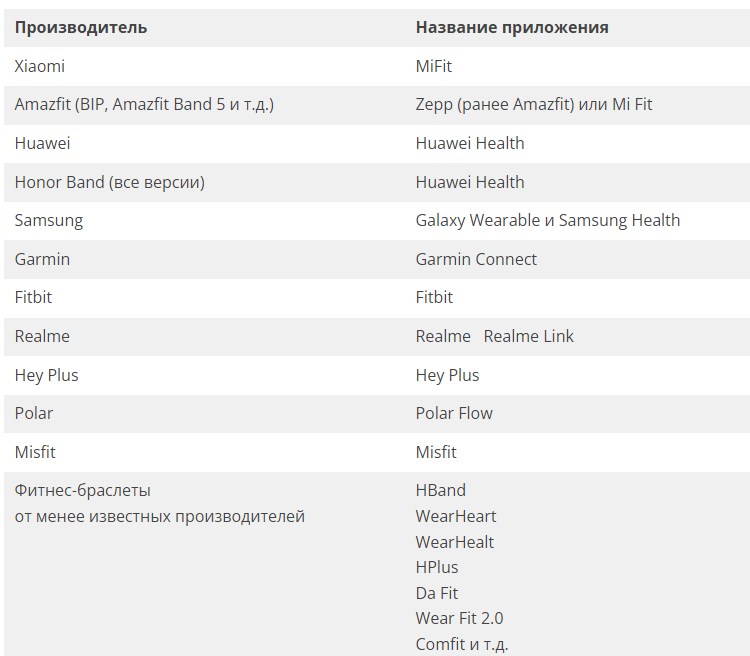 စမတ်လက်ကောက်များကို ချိတ်ဆက်ခြင်းနှင့် စနစ်ထည့်သွင်းခြင်းအတွက် အပလီကေးရှင်းများ [/စာတန်းထိုး] ဖုန်းနှင့် ကြံ့ခိုင်လက်ကောက်ကို တစ်ပြိုင်တည်းလုပ်နည်း၊ စမတ်လက်ကောက်တစ်ခုကို ချိတ်ဆက်ပြီး ပုံစံသတ်မှတ်နည်း- https://youtu.be/RDBlLnU-vDw စမတ်လက်ကောက်များ၏ 90% ရှိကြောင်း သတိပြုသင့်သည်။ ပရိုဂရမ်နှင့် ၎င်းတွင် အကောင့်တစ်ခု ချိတ်ဆက်မှုမရှိပါက အလုပ်မလုပ်ပါ။ ဖန်တီးထားသောအကောင့်တွင်လည်း အပြောင်းအလဲများ ပြုလုပ်နိုင်မည်ဖြစ်သည်။ ၎င်းကို စက်ပေါ်တွင် တိုက်ရိုက်လုပ်ဆောင်သည်။ အင်္ဂါရပ်များကို ပိတ်နိုင်သည် သို့မဟုတ် ထည့်နိုင်သည်။ လိုအပ်ပါက အချိန်သတ်မှတ်နိုင်သည် (ချို့ယွင်းမှုတစ်ခုဖြစ်ပေါ်ပါက၊ သင်သည် နွေရာသီ သို့မဟုတ် ဆောင်းရာသီတန်ဖိုးသို့ ပြောင်းရန် လိုအပ်သည်) သို့မဟုတ် အမှတ်တံဆိပ်တစ်ခုတည်းအောက်တွင် ထုတ်လုပ်သည့် အခြားထုတ်ကုန်များနှင့် ချိတ်ဆက်နိုင်သည်။ ဥပမာအားဖြင့်၊ Google အကောင့်တစ်ခုမှတဆင့် ခွင့်ပြုချက်၏နောက်ထပ်ဖြစ်နိုင်ခြေကို ပေးထားသည်။
စမတ်လက်ကောက်များကို ချိတ်ဆက်ခြင်းနှင့် စနစ်ထည့်သွင်းခြင်းအတွက် အပလီကေးရှင်းများ [/စာတန်းထိုး] ဖုန်းနှင့် ကြံ့ခိုင်လက်ကောက်ကို တစ်ပြိုင်တည်းလုပ်နည်း၊ စမတ်လက်ကောက်တစ်ခုကို ချိတ်ဆက်ပြီး ပုံစံသတ်မှတ်နည်း- https://youtu.be/RDBlLnU-vDw စမတ်လက်ကောက်များ၏ 90% ရှိကြောင်း သတိပြုသင့်သည်။ ပရိုဂရမ်နှင့် ၎င်းတွင် အကောင့်တစ်ခု ချိတ်ဆက်မှုမရှိပါက အလုပ်မလုပ်ပါ။ ဖန်တီးထားသောအကောင့်တွင်လည်း အပြောင်းအလဲများ ပြုလုပ်နိုင်မည်ဖြစ်သည်။ ၎င်းကို စက်ပေါ်တွင် တိုက်ရိုက်လုပ်ဆောင်သည်။ အင်္ဂါရပ်များကို ပိတ်နိုင်သည် သို့မဟုတ် ထည့်နိုင်သည်။ လိုအပ်ပါက အချိန်သတ်မှတ်နိုင်သည် (ချို့ယွင်းမှုတစ်ခုဖြစ်ပေါ်ပါက၊ သင်သည် နွေရာသီ သို့မဟုတ် ဆောင်းရာသီတန်ဖိုးသို့ ပြောင်းရန် လိုအပ်သည်) သို့မဟုတ် အမှတ်တံဆိပ်တစ်ခုတည်းအောက်တွင် ထုတ်လုပ်သည့် အခြားထုတ်ကုန်များနှင့် ချိတ်ဆက်နိုင်သည်။ ဥပမာအားဖြင့်၊ Google အကောင့်တစ်ခုမှတဆင့် ခွင့်ပြုချက်၏နောက်ထပ်ဖြစ်နိုင်ခြေကို ပေးထားသည်။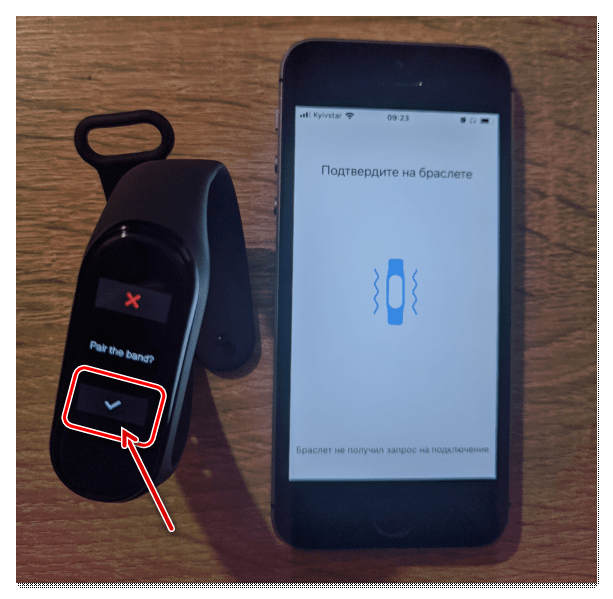 ခွင့်ပြုချက်ပြီးနောက်၊ သင်သည် ချိတ်ဆက်မှုဆက်တင်များသို့ ဆက်သွားနိုင်သည်။ ထို့နောက်၊ စမတ်ဖုန်းသည် ချိတ်ဆက်ထားသော စက်ပစ္စည်းအသစ်ကို ရှာဖွေမည့် ရွေးချယ်မှုတစ်ခုကို စတင်မည်ဖြစ်သည်။
ခွင့်ပြုချက်ပြီးနောက်၊ သင်သည် ချိတ်ဆက်မှုဆက်တင်များသို့ ဆက်သွားနိုင်သည်။ ထို့နောက်၊ စမတ်ဖုန်းသည် ချိတ်ဆက်ထားသော စက်ပစ္စည်းအသစ်ကို ရှာဖွေမည့် ရွေးချယ်မှုတစ်ခုကို စတင်မည်ဖြစ်သည်။
ဤရည်ရွယ်ချက်အတွက်၊ ထုတ်လုပ်သူအများအပြားသည် စမတ်လက်ကောက်ကို စမတ်ဖုန်းနှင့် တတ်နိုင်သမျှ နီးစပ်အောင် ယူဆောင်လာရန် လိုအပ်ကြောင်း ညွှန်ပြကြသည်။
လက်ကောက်ကို တွေ့ရှိသည်နှင့် တပြိုင်နက် ၎င်းသည် တုန်ခါမှုဖြင့် သင့်အား အကြောင်းကြားမည်ဖြစ်သည်။ ၎င်းနောက်၊ သင်သည် device ၏ display ပေါ်ရှိအိုင်ကွန်ကိုနှိပ်ရန်လိုအပ်သည်။ ဤလုပ်ဆောင်ချက်သည် ဖြစ်ပွားခဲ့သည့် ဆက်သွယ်မှု၏အချက်ကို အတည်ပြုသည့်အဆင့်ကို လုပ်ဆောင်သည်။ ထည့်သွင်းထားသော အပလီကေးရှင်းသည် လက်ကောက်အတွက် နောက်ဆုံးပေါ် အပ်ဒိတ်များ ရှိမရှိ စစ်ဆေးမည်ဖြစ်ပြီး လိုအပ်ပါက ၎င်းတို့ကို အလိုအလျောက် ထည့်သွင်းမည် ဖြစ်သည်။ ပထမဆုံးအသုံးမပြုမီတွင်၊ အပလီကေးရှင်းသည် ၎င်းကိုအသုံးပြုပုံနှင့်ပတ်သက်၍ အကျဉ်းချုံးညွှန်ကြားချက်ကို ပြသမည်ဖြစ်ကြောင်း ကျေးဇူးပြု၍ သတိပြုပါ။ ၎င်းတွင် အားကစားကိရိယာ၏ အဓိကလုပ်ဆောင်ချက်များနှင့် စွမ်းဆောင်ရည်များ ပါဝင်မည်ဖြစ်သည်။ ကြည့်ရှုပြီးနောက်၊ အတည်ပြုရန် အမှန်ခြစ်ကို နှိပ်ရန်သာ ကျန်တော့သည်။ ဤအဆင့်သည် စမတ်ကျသောကြံ့ခိုင်ရေးလက်ကောက်ကို စည်းနှောင်ခြင်းနှင့် သတ်မှတ်ခြင်းအတွက် အယ်လဂိုရီသမ်တွင် နောက်ဆုံးအဆင့်ဖြစ်သည်။ စမတ်လက်ကောက်ဆိုတာ ဘာလဲ၊ ချိတ်ဆက်မှုရဲ့ ကနဦးအခိုက်အတန့်မှာ ဘယ်လိုစသတ်မှတ်ရမလဲဆိုတာ အဖြေရှာပြီးတဲ့အခါ၊ ပိုကောင်းတဲ့ ဆက်တင်တွေဆီ ဆက်သွားနိုင်ပါတယ်။
စမတ်လက်ကောက်ကို iPhone နှင့် ချိတ်ဆက်နည်း- ချိတ်ဆွဲခြင်း၊ အပလီကေးရှင်းများ စနစ်ထည့်သွင်းခြင်းနှင့် လုပ်ဆောင်နိုင်စွမ်း
အကယ်၍ သင်သည် ကြံ့ခိုင်ရေးလက်ကောက်တစ်လက်ကို ဝယ်ယူပြီး iOS တွင် အသုံးပြုသည့် ဖုန်းနှင့် မချိတ်ဆက်ပါက၊ ယင်းကိရိယာများသည် ဤကြိုးမဲ့ရွေးချယ်မှုကို အသုံးပြု၍ ချိတ်ဆက်ထားသောကြောင့် Bluetooth ကိုဖွင့်ထားရန် လိုအပ်ပါသည်။ ချိတ်ရန်၊ သင်သည် သင့်စမတ်ဖုန်းရှိ ပင်မဆက်တင်များသို့ သွားရန်လိုအပ်ပြီး Bluetooth သို့သွားကာ ထိုနေရာတွင် ရှာဖွေမှုကို ဖွင့်ပါ။ တွေ့ရှိသည့်ကိရိယာများအနက်၊ သင်သည် လက်ကောက်တစ်ခုကို ရွေးချယ်ပြီး ၎င်းနှင့်ချိတ်ဆက်ရန် လိုအပ်မည်ဖြစ်သည်။ အချို့ကိစ္စများတွင်၊ စကားဝှက်ထည့်ရန် လိုအပ်နိုင်သည်။ ၎င်းကို စက်နှင့်တွဲထားရမည့် ညွှန်ကြားချက်များတွင် ညွှန်ပြထားသည်။
အရေးကြီးသောအကြံပြုချက်- လက်ကောက်နှင့်စမတ်ဖုန်း၏ လိုက်ဖက်ညီမှုကို အထူးဂရုပြုရန်လိုအပ်ပါသည်။ မျိုးဆက်သစ်များသည် iOS ဗားရှင်း 10.0 နှင့်အထက် ထည့်သွင်းထားသော စမတ်ဖုန်းများနှင့်သာ ချိတ်ဆက်လေ့ရှိသောကြောင့် ဖြစ်သည်။ ထို့အပြင်၊ စည်းနှောင်မှုနှင့်ဖွဲ့စည်းမှုလုပ်ငန်းစဉ်သည် Android စက်ပစ္စည်းများအတွက်အသုံးပြုသည့်ပုံစံနှင့်ဆင်တူသည်။
လက်ကောက်တစ်ခုဖြင့် ချိန်ညှိခြင်း။
ဤအဆင့်တွင်၊ သင်သည် လက်ကောက်အား အားသွင်းပြီး ဖွင့်ထားကြောင်း သေချာစေရန်လိုအပ်ပါသည်။ ထုတ်လုပ်သူ 90% သည် အားသွင်းရန် ချိတ်ဆက်သည့်အခါ စက်ပစ္စည်းသည် ချက်ခြင်းစတင်အလုပ်လုပ်သောကြောင့် အဖွင့်ခလုတ်ကို မပြုလုပ်ကြောင်း ဤနေရာတွင် မှတ်သားထားရန် အရေးကြီးပါသည်။ ဘက်ထရီအားသွင်းထားလျှင် Xiaomi Mi Band တံဆိပ်တပ်ထားသော စက်ပစ္စည်းများသည် အမြဲပွင့်နေပါသည်။ ကြံ့ခိုင်ရေးလက်ကောက်ကို မှန်ကန်စွာလုပ်ဆောင်နိုင်စေရန်အတွက် အနာဂတ်တွင် ၎င်းအား မည်သို့တပ်ဆင်ရမည်ကို သိရန်လိုအပ်ပါသည်။ ၎င်းကိုလုပ်ဆောင်ရန်၊ Bluetooth မှတဆင့်ချိတ်ဆက်သည့်အခါတွင်၊ သင်သည် ကိုယ်ပိုင်မိုဘိုင်းအက်ပလီကေးရှင်းတစ်ခုမှတစ်ဆင့် စက်ပစ္စည်းကို သီးသန့် configure ပြုလုပ်ရန်လိုအပ်ပြီး ဥပမာ၊ နားကြပ်များကဲ့သို့မဟုတ်ကြောင်း မှတ်သားထားရန် အရေးကြီးသည်။
စက်ပစ္စည်းသည် binding ဖြင့်သတ်မှတ်ရန်ခွင့်ပြုသော်လည်း အထူးအပလီကေးရှင်းတွင်စာရင်းသွင်းခြင်းမပြုဘဲ၊ စက်ပစ္စည်းသည် binding ဖြင့်တည်ဆောက်ခွင့်ပြုသည့်အခါတွင်ပင်အပလီကေးရှင်းတွင်စာရင်းသွင်းရန်သေချာစေရန်အကြံပြုထားသည်။ ဥပမာအားဖြင့် စမတ်ဖုန်းတစ်လုံး ပျက်စီးသွားခြင်း သို့မဟုတ် ဆုံးရှုံးသွားသည့်အခါ ဒေတာလုံခြုံရေးကို အာမခံရန်အတွက် အကောင့်တစ်ခုဖန်တီးရန် လိုအပ်ပါသည်။
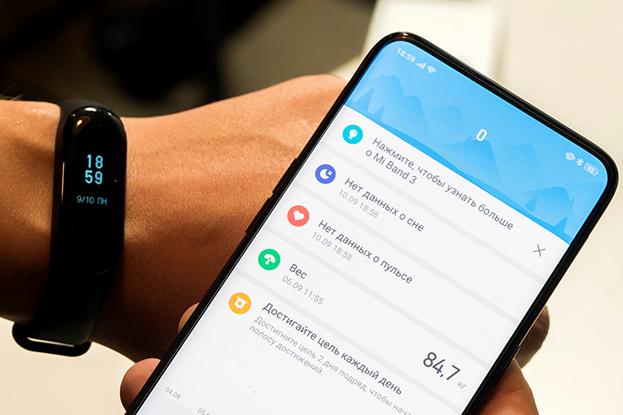
ဖုန်းမပါဘဲ စနစ်ထည့်သွင်းခြင်း။
ဖုန်းနှင့်မချိတ်ဘဲ စမတ်လက်ကောက်ကို မည်သို့တပ်ဆင်ရမည်ကို သိရန် အရေးကြီးသည်။ ဥပမာအားဖြင့်၊ စက်ပစ္စည်းသည် အခြားစမတ်ဖုန်းသို့ ချိတ်ဆက်ထားပြီးသား သို့မဟုတ် ခြေရာခံခြင်းကိရိယာတွင် ပေးထားသည့် အင်္ဂါရပ်အားလုံးကို မလိုအပ်သည့်အခါ ၎င်းကို လိုအပ်ပါသည်။ ဤကိစ္စတွင်၊ ရွေးချယ်စရာများနှင့် အင်္ဂါရပ်များဖြစ်သော-
- အထွေထွေကျန်းမာရေးအချက်အလက်စုဆောင်းခြင်း။
- အကြောင်းကြားချက်များကို အမြန်ဝင်ရောက်ပါ။
သုံးနိုင်တယ်:
- ပေဒိုမီတာ
- ခန္ဓာကိုယ်အပူချိန်ကို စောင့်ကြည့်ခြင်း။
- အောက်ဆီဂျင်အဆင့်ညွှန်ပြချက်။
- အချိန်။
- ရက်စွဲ။
- ဂဏန်းပေါင်းစက် (သင့်စက်တွင် တစ်ခုရှိလျှင်)။
- ကယ်လိုရီ။
သီးသန့်ဗားရှင်းတွင်၊ လက်ကောက်သည် သင့်အား နှိုးစက်နာရီ (မော်ဒယ်အားလုံးမဟုတ်ပါ) အသုံးပြုရန် ခွင့်ပြုနိုင်သည်။ စက်မှတိုင်းတာသောဒေတာ၊ ရရှိထားသောအချက်အလက်များသည် ခဏအကြာတွင် အပ်ဒိတ်လုပ်ထားကြောင်းလည်း မှတ်သားထားရန်လိုပါသည်။ ဤအမျိုးအစား စက်ပစ္စည်းများတွင် မမ်မိုရီပမာဏ အနည်းငယ်ကြောင့် ဖြစ်တတ်ပါသည်။ ထို့ကြောင့် သတင်းအချက်အလက်များကို ခြေရာခံပြီး နှိုင်းယှဉ်ရန်၊ ဥပမာအားဖြင့်၊ ခြေလှမ်းများ၊ ကိုယ်အလေးချိန်ကျနေသည့်၊ စမတ်ဖုန်းနှင့် ချိတ်ဆက်ခြင်းမပြုဘဲ ခြေရာခံရန် အလွန်ခက်ခဲမည်ဖြစ်သည်။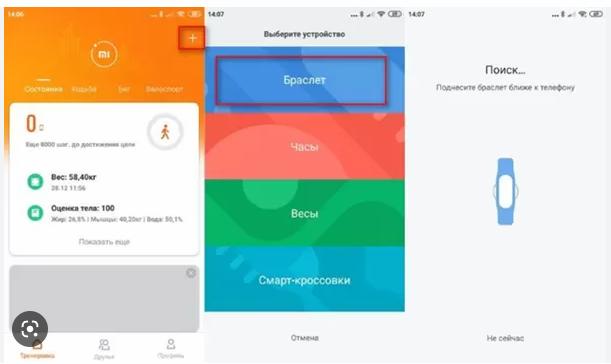
လူကြိုက်များသော လက်ပတ်ကြိုးမော်ဒယ်များကို ချိတ်ဆက်ခြင်းနှင့် ပြင်ဆင်သတ်မှတ်ခြင်း။
Xiaomi (Mi Band)၊ Honor၊ Huawei သို့မဟုတ် Laifan မှ လက်ကောက်တစ်ထည်ဖြင့် မော်ဒယ်များကို ဝယ်ယူပြီးနောက် ၎င်းတို့အား မည်သို့ချိတ်ဆက်ရမည်ကို မေးခွန်းထုတ်လာပါသည်။ အခြေခံနိယာမသည် အထက်ဖော်ပြပါအချက်နှင့် ဆင်တူသည်။ မော်ဒယ် (အမှတ်တံဆိပ်) တစ်ခုစီတွင် ၎င်း၏ကိုယ်ပိုင်ပရိုဂရမ် ပါရှိသောကြောင့် စမတ်ဖုန်းပေါ်တွင် အက်ပ်လီကေးရှင်းများ ထည့်သွင်းမည့် ကွဲပြားမှုများမှာ ကွဲပြားမှုများရှိသည်။ လက်ကောက်၏လုပ်ဆောင်ချက်အတွက် နောက်ထပ်ဆက်တင်များကို ပြုလုပ်ပေးမည် ဖြစ်သည်။ ပထမအဆင့်တွင်၊ သင်သည် အပလီကေးရှင်းကို ဒေါင်းလုဒ်လုပ်ရန် လိုအပ်မည် (တရားဝင် ဝဘ်ဆိုဒ် သို့မဟုတ် Google သို့မဟုတ် Apple စတိုးမှ)။ အပလီကေးရှင်းကို install လုပ်ပြီး run ပြီးနောက်၊ မှတ်ပုံတင်ရန်သင့်အားတောင်းဆိုလိမ့်မည်ကိုလည်းထည့်သွင်းစဉ်းစားရန်လိုသည်။ အချို့သော ပရိုဂရမ်များသည် မှတ်ပုံတင်ခြင်းမရှိဘဲ အလုပ်လုပ်သော်လည်း ကန့်သတ်မုဒ်တွင် အလုပ်လုပ်သည်။ ထို့အပြင်၊ အပလီကေးရှင်းများသည် ဖုန်းနံပါတ်တစ်ခုကို ထပ်လောင်းတောင်းဆိုနိုင်သည်။ အချို့က သင့်အား မေးလ်ဖြင့်၊ Facebook သို့မဟုတ် အခြားသော အလားတူဝန်ဆောင်မှုများမှတစ်ဆင့် မှတ်ပုံတင်ခွင့်ပြုသည်။ စမတ်ဖုန်းကိုအသုံးပြု၍ မှတ်ပုံတင်ခြင်းပြုလုပ်ပါက၊ ပရိုဂရမ်သည် အကောင့်ဝင်ခြင်းနှင့် စကားဝှက်ကို ထပ်မံတောင်းဆိုနိုင်သည်။ အပလီကေးရှင်းတွင် တရုတ်ဖုန်းနံပါတ်တစ်ခု လိုအပ်ပါက စမတ်ဖုန်းဖြင့်မဟုတ်ဘဲ တရားဝင်ဝက်ဘ်ဆိုဒ်မှတစ်ဆင့် စာရင်းပေးသွင်းနိုင်ပါသည်။
Mi Band 4 ကိုချိတ်ဆက်ခြင်း။
ဤကိစ္စတွင်၊ သင်သည် ဦးစွာတစ်ဦးတည်းပိုင် Mi Fit အပလီကေးရှင်းကိုဖွင့်ရန်လိုအပ်သည်။ ထို့နောက် ညွှန်ကြားချက်များကို လိုက်နာပြီး သင့်အကောင့်ဖြင့် လော့ဂ်အင်ဝင်ရန် လိုအပ်ပါမည်။ နောက်တစ်ဆင့်မှာ ရနိုင်သော စက်များစာရင်းမှ လက်ကောက်ကို ရွေးရန်ဖြစ်သည်။ Mi Band 4 မော်ဒယ်ကို တွဲချိတ်ရန် gadget အား ကောက်ခံရန် အရေးကြီးပါသည်။ လက်ကောက်သည် တုန်ခါပြီး ခြေရာခံကိရိယာ မျက်နှာပြင်ပေါ်တွင် ပေါ်လာသောအခါ၊ စက်များကို အောင်မြင်စွာ တွဲချိတ်ခြင်း အပြီးသတ်ရန်အတွက် ခလုတ်ကို နှိပ်ရပါမည်။ Mi Band 4 ၏ ခြုံငုံသုံးသပ်ချက်၊ ချိတ်ဆက်မှုနှင့် ပထမဆုံး စနစ်ထည့်သွင်းမှု- https://youtu.be/oCW3hBE_EYs
လက်ကောက်များ၏ iPhone မော်ဒယ်များကို ချိတ်ဆက်ခြင်း။
ချိတ်ဆက်မှုနိယာမသည် အတူတူပင်ဖြစ်သည်။ အဆိုပါပရိုဂရမ်ကိုတရားဝင်စတိုးမှဒေါင်းလုဒ်လုပ်ပြီးသင့်စမတ်ဖုန်းပေါ်တွင်ထည့်သွင်းရန်လိုအပ်မည်ဖြစ်ပြီး၊ ထို့နောက်စခရင်ပေါ်ရှိညွှန်ကြားချက်များကိုလိုက်နာပါ။
ချိတ်ဆက်ခြင်းနှင့် တရုတ်ဘာသာကို တပ်ဆင်ခြင်း။
စမတ်လက်ကောက်ကို ဖုန်းနှင့်ချိတ်ဆက်ပြီး configure ပြုလုပ်ရန်အတွက် အဓိကအဆင့်များကို အခြားထုတ်လုပ်သူများနှင့် အလားတူလုပ်ဆောင်သည်။ စက်များကို တွဲချိတ်ပြီးနောက်၊ အချို့သော မော်ဒယ်များနှင့် အပလီကေးရှင်းများက ညွှန်ကြားချက်များကို ပြသသည်။ စမတ်ကျသောကြံ့ခိုင်ရေးကိရိယာတွင်ပါရှိသော အခြေခံစွမ်းရည်များကို မိတ်ဆက်ပေးမည်ဖြစ်သောကြောင့် ၎င်းကိုကျော်ရန် အရေးကြီးပါသည်။ ထို့အပြင်၊ အပလီကေးရှင်းသည် သင့်အား ပထမဆုံးဆက်တင်များပြုလုပ်ရန် လိုအပ်နိုင်သည်။ ဥပမာအားဖြင့်၊ သင်သည် ကန့်သတ်ချက်များ- အရပ်၊ ကိုယ်အလေးချိန်၊ ကျား၊ မ၊ အသက်၊ နယ်မြေတစ်ခုကို ရွေးချယ်ရန်၊ နေ့စွဲနှင့် အချိန်ကို သတ်မှတ်ရန် လိုအပ်မည်ဖြစ်သည်။ စမတ်ဂက်ဂျက်သည် အမျိုးမျိုးသော ကန့်သတ်ဘောင်များကို မှန်ကန်စွာ တွက်ချက်နိုင်ရန်၊ ဥပမာ၊ တစ်နေ့လျှင် လောင်ကျွမ်းသော ကယ်လိုရီအရေအတွက်ကို စက်ပစ္စည်းတွင် လိုအပ်ပါသည်။ Trekker ကို တစ်ချိန်လုံး မဝတ်မီ ချိန်ညှိမှုအချို့ကို အကောင်းဆုံးလုပ်ဆောင်သည်။ စမတ်နှိုးစက်နာရီ၊ ပုံမှန်နှလုံးခုန်နှုန်း စောင့်ကြည့်ခြင်း၊ အိပ်စက်ခြင်း စောင့်ကြည့်ခြင်းတို့ကို ဖွင့်ရန်အတွက် ၎င်းသည် လိုအပ်ပါသည်။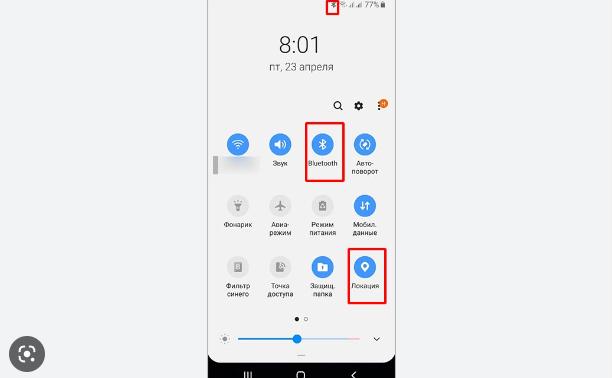
စမတ်လက်ကောက်သည် ဖုန်းနှင့်မချိတ်ဆက်ပါ – ဘာလုပ်ရမလဲ။
စမတ်လက်ကောက်သည် Android သို့မဟုတ် iOS ဖုန်းနှင့် မချိတ်ဆက်ပါက၊ စက်ပစ္စည်းကို ချက်ချင်းပြန်ပေးရန် မလိုအပ်ပါ။ အကြောင်းရင်းကတော့ Bluetooth မှာ ပြဿနာရှိနေလို့ပါပဲ။ ၎င်းကို “စက်ပစ္စည်းမရှိပါ” သို့မဟုတ် “နာရီကို ဖုန်းနှင့်ပိုမိုနီးကပ်စွာယူဆောင်ပါ” ကဲ့သို့သော မျက်နှာပြင်ပေါ်ရှိကမ္ပည်းစာများဖြင့် ညွှန်ပြနိုင်ပါသည်။ ကိစ္စများ၏ 90% တွင်၊ စမတ်ဖုန်းတွင်ထည့်သွင်းထားသည့်အပလီကေးရှင်းသည် Bluetooth သို့ချိတ်ဆက်ရန်ခွင့်ပြုချက်တောင်းခံသည်။ ဒီလိုမဖြစ်ဘူးဆိုရင် သင်ကိုယ်တိုင်ဖွင့်ထားဖို့ လိုပါတယ်။ ဤရည်ရွယ်ချက်အတွက်၊ အသိပေးချက်ကန့်လန့်ကာကိုရွှေ့ရန်လုံလောက်သည်။ ထို့နောက် Bluetooth သို့မဟုတ် Settings အိုင်ကွန်ကို နှိပ်ရပါမည်။ ထို့နောက် ဆက်တင်များနှင့် ချိတ်ဆက်မှုများကို သွားပါ။
ပရိုဂရမ်များ သို့မဟုတ် Firmware တွင် အခက်အခဲများရှိသည်။
ကြံ့ခိုင်ရေးကိရိယာ သို့မဟုတ် တရားဝင်ထုတ်လုပ်သူမှ ပံ့ပိုးမထားသော ပြင်ပအဖွဲ့အစည်း မိုဘိုင်းအက်ပလီကေးရှင်းတစ်ခုတွင် တရားဝင်မဟုတ်သော ဆော့ဖ်ဝဲကို ထည့်သွင်းသောအခါတွင် ၎င်းတို့သည် မကြာခဏ ဖြစ်ပွားလေ့ရှိသည်။ ဖုန်းများနှင့် လက်ကောက်များ၏ မတူညီသော မော်ဒယ်များတွင် အချို့သော လုပ်ဆောင်ချက်များသည် မှန်ကန်စွာ အလုပ်မလုပ်သောကြောင့် ၎င်းတို့အနက်မှ မှန်ကန်သောတွဲချိတ်ရန် အခက်အခဲများ ရှိတတ်သည်။ ဤကိစ္စတွင်၊ သင်သည် Firmware သို့မဟုတ် မိုဘိုင်းအက်ပ်ကို ပြန်လည်ထည့်သွင်းရန် သို့မဟုတ် အပ်ဒိတ်လုပ်ရန် လိုအပ်မည်ဖြစ်သည်။ ပရိုဂရမ်များ၏တရားဝင်ဗားရှင်းများတွင် အပ်ဒိတ်လုပ်ပြီးနောက် ပျက်စီးမှုများ ဖြစ်ပေါ်နိုင်သည်။